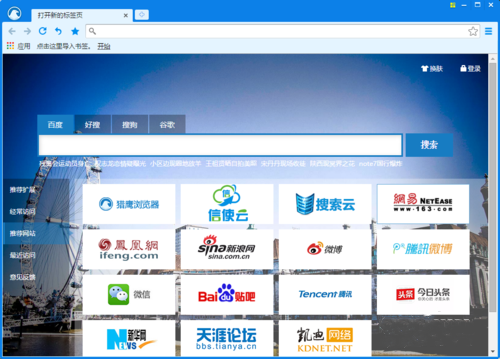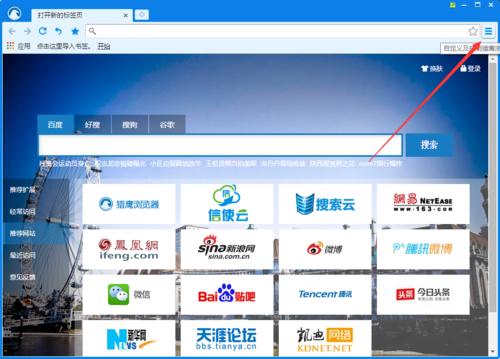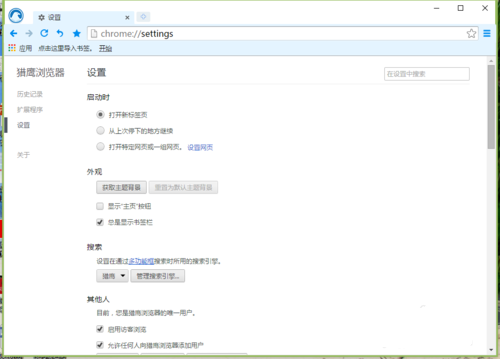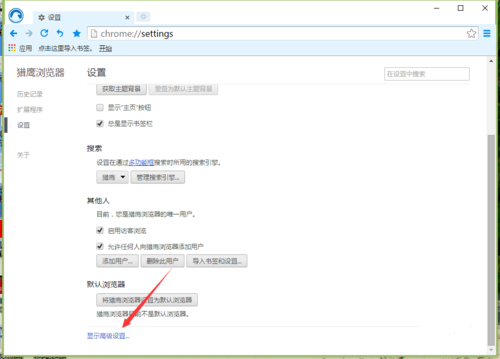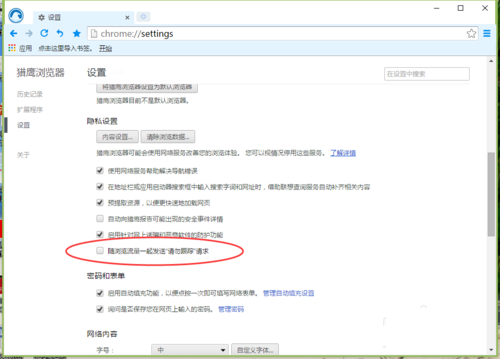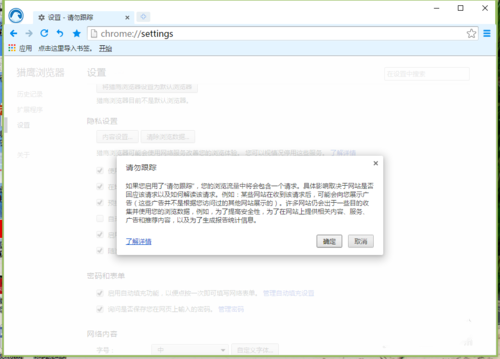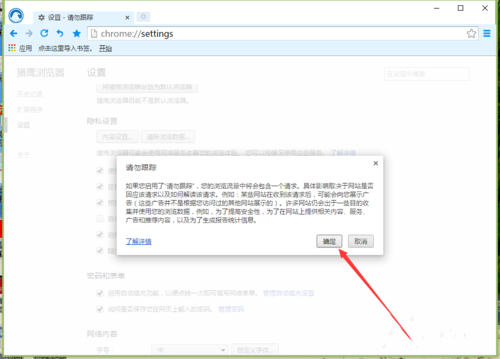猎鹰浏览器如何开启请勿跟踪功能
时间:2020-04-07
|
文章作者:小媚
猎鹰浏览器如何开启请勿跟踪功能?使用猎鹰浏览器浏览网页需要开启请勿跟踪功能。在猎鹰浏览器中怎么做呢?接下来的时间一起来看看吧!
1.在电脑桌面“猎鹰浏览器”程序图标上双击鼠标左键,将其打开运行。
2.在打开的浏览器界面,点击右上角的“三横(自定义设置)”命令选项。
3.在弹出的工具菜单选项中,点击“设置”命令选项。
4.点击“设置”命令选项后,这个时候会弹出浏览器“设置”对话窗口。
5.设置对话窗口中,向下拖动滚动条,找到“显示高级设置”选项并点击它。
6.在高级设置下,找到“随浏览流量一起发送“请勿跟踪”请求”选项,并将其勾选上。
7.勾选此选项后,这个时候会打开“请勿跟踪”对话框。
8.在“请勿跟踪”对话框中,点击“确定”按钮即可。
点击查看更多↓
相关软件